發布日期:2022-05-20 點擊率:59
步驟1:快速入門
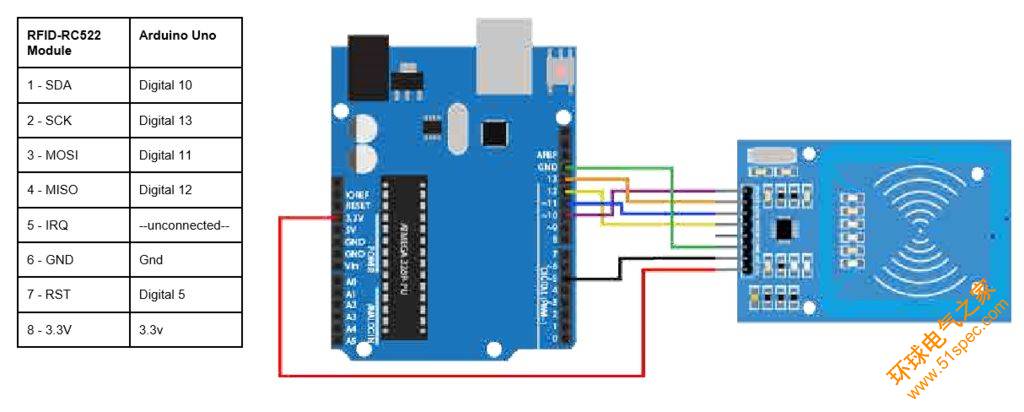
步驟1:將RFID上的SDA插槽連接到Arduino上的Digital 10插槽。
步驟2:將RFID上的SCK插槽連接到
步驟3:將RFID上的MOSI插槽連接到Arduino上的Digital 11插槽。
步驟4:將Arduino上的Digital 13插槽連接到Arduino。 RFID到Arduino上的Digital 12插槽。
步驟5:將IRQ插槽斷開與Arduino的連接。
步驟6:將GND(也稱為GND)接地插槽接地。
步驟7:將RST連接到Arduino的Digital 5插槽。
步驟8:將-3.3V連接到3.3v到Arduino。
步驟2:添加庫
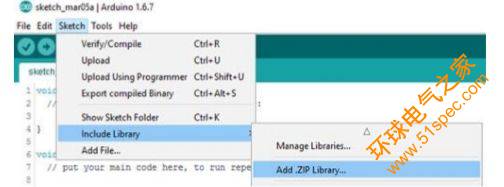
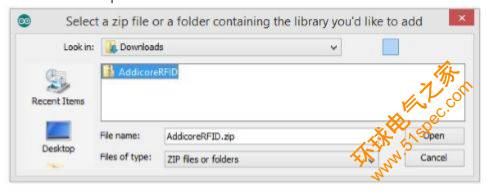
假設您已經擁有Arduino軟件下載到您的計算機上。
1。下載AddicoreRFID庫需要添加到您的Arduino庫庫存中。
2。打開Arduino IDE并導航到Sketch》 Include Library。將會出現一個下拉菜單。單擊選項以“添加.ZIP庫…”
3。將會打開一個窗口。導航到您上面下載的AddicoreRFID庫當前所在的位置,然后將其打開。 (在安裝庫之后,IDE的左下角應顯示“已將庫添加到您的庫中。檢查‘包含庫’菜單”
4。您可以確認已再次安裝該庫。導航到“草圖”》“包含庫”。AddicoreRFID庫現在應顯示在“貢獻庫”列表中。
第3步:編寫Arduino

在前面的步驟中安裝AddicoreRFID庫后,該庫將可用于草圖中,但是庫中包含的任何示例草圖在重啟Arduino IDE之后才可能顯示在“文件”》“示例”中。
1。關閉所有當前打開的Arduino IDE窗口,然后打開Arduino IDE,重新啟動Arduino IDE。
2. Arduino IDE打開時,導航至“文件”》“示例”》“ AddicoreRFID”。選擇“ Addicore_RFID_Example”草圖。這將打開一個草圖,將與我們先前連接到Arduino的RFID模塊一起使用。
3。現在將Arduino連接到計算機并上傳代碼。
步驟4:讀取RFID標簽
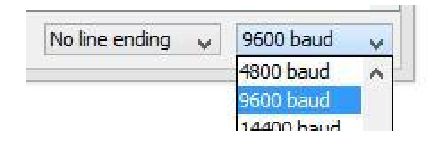
1。在您的Arduino用“ Addicore_RFID_Example”草圖編程并且仍將其插入計算機的情況下,通過單擊“串行監視器”圖標或按CTRL + SHIFT + M,打開串行監視器。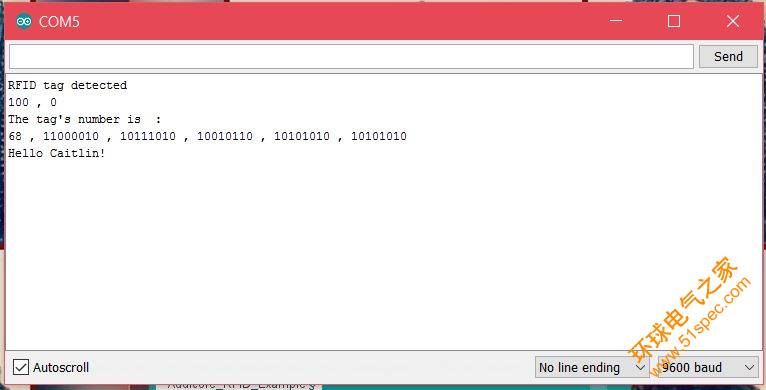
2。如果尚未選擇,請單擊“串行監視器”窗口右下角的下拉選項,然后選擇9600波特,將串行波特率設置為9600波特。
3。現在,取出RFID AddiKit附帶的RFID卡或鑰匙扣之一,將其靠近RFID-RC522模塊上印刷的白色圖形
4。模塊讀取RFID標簽后,您的串行監視器應顯示類似于上圖第二張圖片的
5。記下序列號。它位于數據的最后一行,是第一個數字(不是 100001,1010101),它應該看起來像是常規數字,例如“ 59”或“ 68”
6。現在關閉串行監視器,并在AddicoreRFID草圖中的代碼中輸入該數字
//應該真正檢查所有對,但現在我們僅使用第一個
如果(str [0] == 156)
*將“ 156”替換為您從中獲得的數字掃描RFID卡或FOB時的串行監視器
此外,您還可以將消息從“ Hello Craig!”更改為所需的任何消息。我選擇了“ Hello Caitlin “
7。最后,通過在Arduino軟件窗口中按向右箭頭將更改上傳到Arduino
第5步:測試您的編程
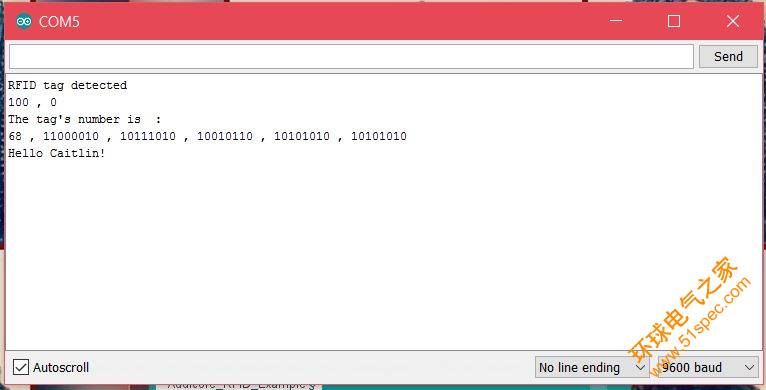
通過再次打開串行監視器并在傳感器附近揮動鑰匙扣或卡來確保您的編程工作正常,以查看是否信息出現并且您的編程是正確的。
*確保您的波特率設置為9600
步驟6:免責聲明。。。.
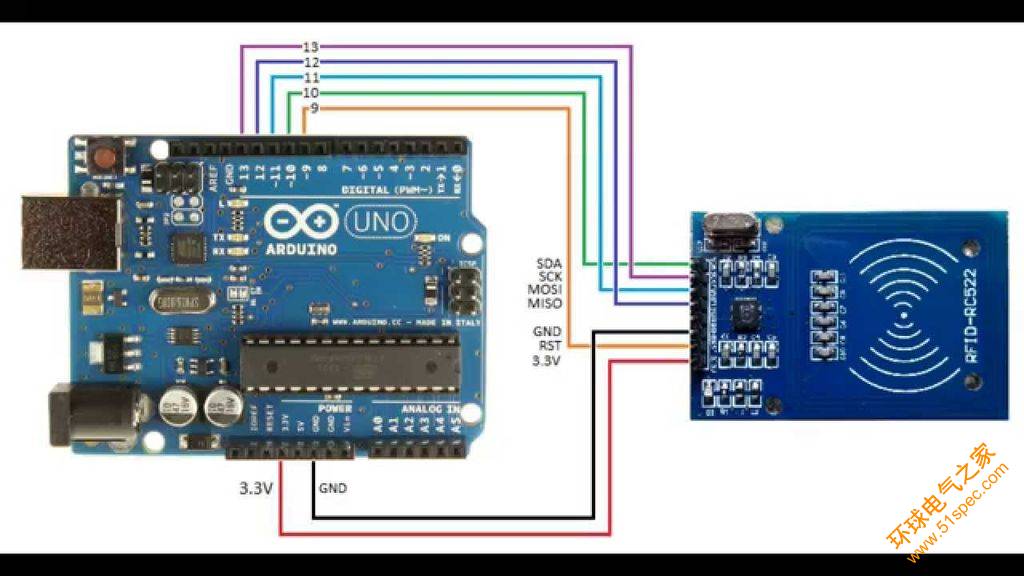
下一篇: PLC、DCS、FCS三大控
上一篇: 物聯網系統中的RFID技